Продолжая тему работы с Windows Installer, сегодня предлагаю поговорить о готовых инсталляторах, предоставляемых производителями ПО – для их обозначения широко применяется термин «vendor MSI».
Как вы помните из прошлой статьи, Windows Installer является промышленным стандартом установочных файлов и используется в большинстве систем развертывания приложений. Vendor MSI очень удобны для системных администраторов, занимающихся развертыванием ПО в корпоративных сетях. Казалось бы, достаточно взять из документации установочные параметры, использовать их в командной строке или трансформе – и дело сделано. Всё ли так просто?
Предлагаю заглянуть внутрь нескольких vendor MSI и разобраться с их устройством.
Из всякого правила есть исключения. Несмотря на то, что инсталляционный пакет прошел тестирование производителя, будьте готовы столкнуться с непредвиденным поведением в процессе установки, возникающим именно в ваших неповторимых условиях.
Естественно, при подготовке приложения к развертыванию в корпоративной среде нужно руководствоваться в первую очередь рекомендациями производителя ПО. Однако иногда система развертывания понимает только формат MSI, а вендор предоставляет только exe-инсталлятор — в этом случае есть смысл попытаться заполучить именно vendor MSI.
Как распаковать APK файл
Где взять vendor MSI?
Предположим, нужно развернуть некоторое приложение в нашей сети. Обычно у нас есть установочный пакет, полученный от производителя ПО – скопированный с установочного диска, скачанный с официального сайта и т.д.
Если у нас нет установочного пакета – идем на рутрекер сайт производителя и ищем пакет там. На сайте нет пакета в формате MSI, только онлайн-установщик или setup.exe? Попробуем поискать получше. Часто msi-файл для корпоративных пользователей вместе с инструкциями по развертыванию находится не на главной странице, а в разделе сайта с громким названием вроде «For business» (например, Google Chrome или Skype), или на ftp производителя. Если есть выбор из online и offline установщика – выбираем offline вариант.
Простое правило – установочный пакет (в любом формате) можно скачивать только с официального сайта (или ftp) производителя. НИКОГДА не качайте установщик с «файловых архивов» и «каталогов программ», дабы не столкнуться с неприятным сюрпризом.
Естественно, полные версии платных приложений вроде Adobe Creative Suite вы не найдете в открытом доступе. Если у вас есть лицензия на корпоративную версию, но нет установочных файлов — смело обращайтесь в службу поддержки производителя.
Итак, установочный пакет у нас есть. Если он представляет собой файл с расширением .msi – мы имеем дело с vendor MSI (спасибо, Кэп!). Если установщик содержит набор файлов, среди которых есть файл(ы) с расширением .msi – это тоже кандидат на звание vendor MSI. Если установщик – файл с расширением .exe, его не сразу стоит списывать со счетов – есть шансы что это «обертка» и внутри обнаружится снова-таки vendor MSI.
Как сделать установочник/инсталлятор Windows Forms приложения. (2. Создание установочника)
Это можно проверить так:
• Попытаться открыть exe-файл с помощью программы-архиватора (7-zip, WinRAR).
• Запустить установку приложения из имеющегося exe-файла и заглянуть во временные папки (%temp%). Обычно во время установки создается папка со случайным названием, в ней находятся установочные файлы, включая msi-файл. Копируем установочные файлы в надежное место – после окончания процесса установки временная папка удаляется.
• Заглянуть в журналы событий по окончанию установки и проверить наличие свежих записей о событиях с источником MsiInstaller.
• ваш вариант?
Начнем с простого эксперимента на установщике iTunes – откроем файл iTunesSetup.exe с помощью 7-zip и видим, что он включает сразу пять msi-файлов (решить сколько из них «лишние» предлагаю вам самостоятельно).
Убедившись, что мы имеем дело с vendor MSI, продолжаем исследование.
Для удобства предлагаю выделить основные категории vendor MSI. Классификация совершенно условна и основана лишь на личном опыте.
По типу ресурсов:
• «Чистый MSI»
• «Комбинированный MSI»
По типу настройки:
• MSI с простой настройкой через трансформ или параметры
• MSI с мастером настройки
• MSI с файлом ответов
Теперь о каждом немного подробнее и с примерами.
«Чистый MSI»
Общее свойство установщиков такого типа – использование нативных механизмов Windows Installer для установки файлов и ключей реестра. Соответствующие этим ресурсам записи присутствуют в таблицах MSI (File, Registry, Shortcut и т.д.). Для внесения изменений в установку достаточно отредактировать записи этих таблиц в трансформе — вы имеете практически полный котроль над процессом инсталляции.
Простые примеры «чистых MSI» – Skype, InstEd.
Для диагностирования проблем с такими установщиками используются стандартные возможности – чтение записей журнала событий (журнал Application, события с источником MsiInstaller) или полное логирование установки (запуск msiexec с параметром /l*v ).
«Комбинированный MSI»
В эту категорию я отнес установщики в формате Windows Installer, устанавливающие ресурсы нестандартным для Windows Installer способом. В этом случае Windows Installer используется для вспомогательных задач, а основную часть работы выполняет бинарный Custom Action (.dll или .exe).
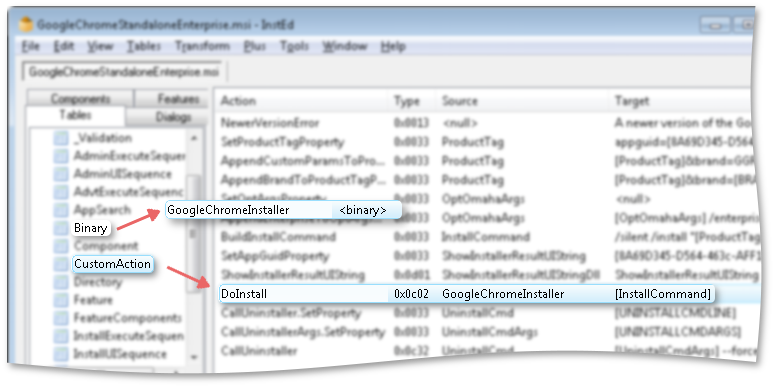
Пример первый – Google Chrome for Business.
Хорошо видно, что таблица File в установщике вообще отсутствует, а основную часть установки выполняет бинарный Custom Action под названием DoInstall, внутри него и находятся файлы, которые будут установлены в систему.
Еще один интересный пример – Java Runtime Environment. Извлекаем msi-файл с сопутствующим cab-файлом из оффлайн-установщика, распространяемого в формате exe-файла.
Таблица File этого vendor MSI содержит всего четыре записи, основные файлы приложения находятся внутри zip-архива (который в свою очередь находится внутри cab-файла) с последующей их распаковкой в процессе установки: 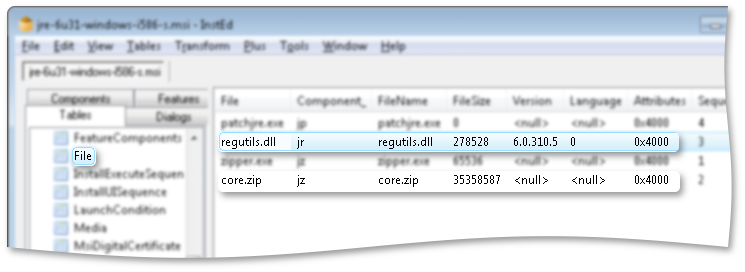
За основную часть процесса инсталляции отвечает файл regutils.dll, названия Custom Actions довольно красноречивы: 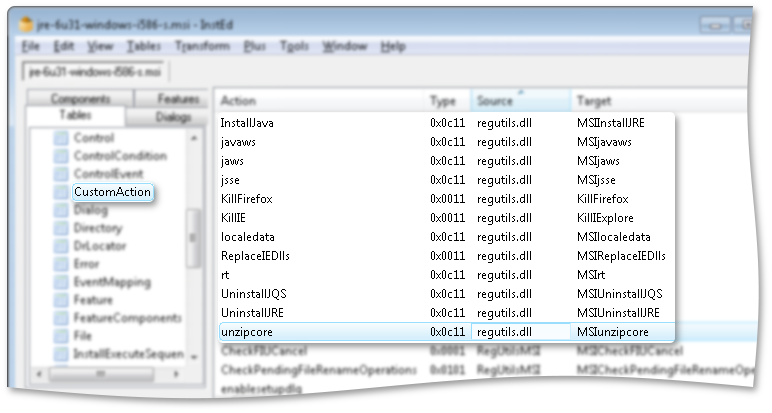
Этот тип инсталляторов несколько тяжелее поддается диагностированию ошибок – логи Windows Installer дадут нам полезную информацию только до момента запуска внутреннего exe-файла, а сам exe-файл не всегда генерирует внятные сообщения при возникновении ошибок. Также такие vendor MSI тяжелее поддаются настройке. Вернее сказать, наши возможности настройки процесса установки чаще всего ограничены только настройками, предусмотренными производителем ПО. Например, производитель ПО не всегда предусматривает возможность отключения установки ярлыков или внесения изменений в файлы настройки приложения при его установке.
Инсталляторы такого типа иногда преподносят неприятные сюрпризы в процессе установки (приходилось разбираться с JRE и Adobe Flash Player, сваливавшимися на выполнении Custom Action), и на диагностику и исправление ошибок может понадобиться некоторое время.
Теперь перейдем к возможностям настройки пакетов, предлагаемым нам производителями ПО.
MSI с простой настройкой через трансформ или параметры
Это самый распространенный способ – большинство vendor MSI имеют возможность такой настройки. Обычно производитель уже предусмотрел самые востребованные настройки вроде отключения автообновлений приложения и настроек подключения к серверу, и описал это в документации. Настройки могут быть описаны в виде параметров командной строки установщика, параметров MSI (MSI properties) или даже описания реестровых записей, которые вы можете добавить в трансформ для пакета.
Стоит упомянуть, что иногда в более новой версии vendor MSI параметры могут вести себя не так, как в предыдущей (или совсем перестать работать, как когда-то произошло с переставшими работать параметрами отключения автообновлений JRE), но это бывает крайне редко.
MSI с мастером настройки
Некоторые вендоры не ограничиваются публикацией перечня параметров командной строки для установки и настройки пакета. Они предоставляют утилиту для тонкой настройки инсталлятора, выполняющую несколько полезных функций:
• Интуитивно-понятный интерфейс избавляет системного администратора от необходимости открывать msi-файл в редакторе и вручную изменять большое количество записей в таблицах
• Утилита обычно предусматривает некоторую «защиту от дурака» и производит проверку правильности значений изменяемых параметров.
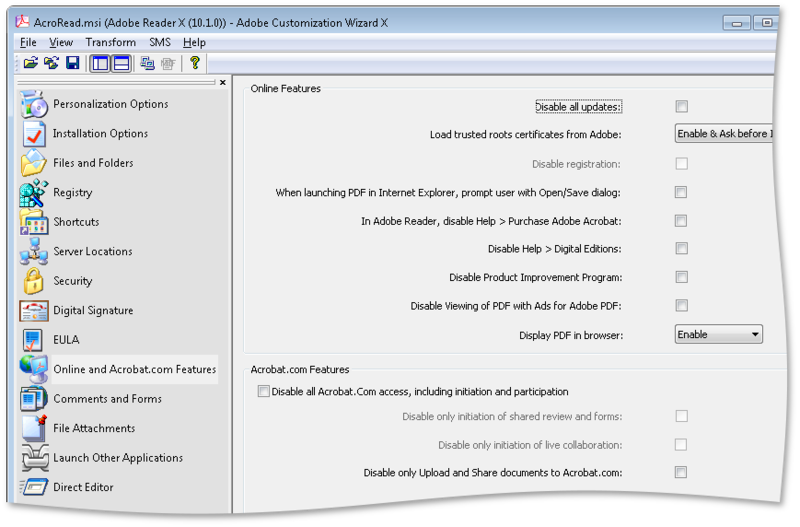
В результате выполнения мастера настроек для msi-файла формируется трансформ, который будет использоваться при развертывании пакета. Естественно, вы можете просмотреть содержимое сохраненного трансформа, применив его к открытому в редакторе msi-файлу.
Хорошим примером такого подхода может служить Adobe Customization Wizard, используемый для настройки параметров установки Adobe Reader и Adobe Acrobat:
Другой пример известного мастера настроек – Office Customization Tool (OCT). Эта утилита позволяет сконфигурировать большое количество параметров, относящихся к установке и пользовательским настройкам MS Office. В результате выполнения мастера создается MSP-файл (патч в терминологии Windows Installer), который используется при дальнейшем развертывании MS Office в корпоративной среде.
MSI с файлом ответов
Этот тип инсталляционных пакетов скорее нужно было назвать «Setup.exe с файлом ответов». Идея состоит в том, что некий установочный файл (назовем его Setup.exe) читает некий предварительно сформированный системным администратором конфигурационный файл (config.xml) и формирует набор параметров для запуска расположенного рядом установочного msi-файла (или нескольких msi-файлов).
Этот подход не предусматривает нашей работы непосредственно с msi-файлом, поэтому не будем на нем останавливаться слишком подробно. Упомяну примеры таких установщиков – файлы настроек Adobe Creative Suite (версии CS2-CS3), а также использование файла ответов config.xml для установки MS Office.
Обычно для диагностики в случае проблем установки можно использовать создаваемый программой-установщиком лог-файл с описанием этапов выполнения; дополнительная информация от Windows Installer также попадает в журналы событий.
Как видите, за общим названием vendor MSI скрываются иногда совершенно непохожие инсталляторы. Надеюсь, эта обзорная статья помогла вам получить представление об их многообразии и о возможных проблемах установки и способах их диагностики.
- Windows Installer
- MSI
- vendor MSI
- установка приложений
Источник: habr.com
Расширения имен файлов установщика Windows
В установщике Windows используются следующие расширения имен файлов.
| .msi | База данных установщика Windows. |
| .Мсм | Модуль слияния установщика Windows. |
| MSP | Исправление установщика Windows. |
| MST | Преобразование установщика Windows. |
| .Idt | Экспортирована таблица базы данных установщика Windows. |
| .Куб | Модуль проверки. |
| .Pcp | Файл создания исправлений установщика Windows |
Связанные темы
Обратная связь
Были ли сведения на этой странице полезными?
Дополнительные ресурсы
- Светлая
- Темная
- Высокая контрастность
Источник: learn.microsoft.com
Типы инсталляторов
В этой статье мы расскажем о наиболее распространенных инсталляторах, используемых производителями программного обеспечения для упаковки своих программ. Все инсталляторы поддерживают те или иные ключи автоматической установки. InstallShield | Windows Installer Service (*.msi) | InstallShield с MSI
InstallShield
- Запустите приложение из командной строки, используя ключ /r (например, Setup.exe /r )
- Пойдет процесс установки, вы будете отвечать на вопросы — все как обычно. Главное , не выбирайте опцию перезагрузки компьютера сразу после установки («Restart the computer now»)
- После окончания установки зайдите в вашу системную директорию (C:Windows) и извлеките оттуда файл setup.iss. Перед автоматической установкой положите файл в директорию, где лежит ваша программа.
В принципе, достаточно запустить автоматическую установку приложения таким образом:
start /wait %systemdrive%installsetup.exe /s
Проблема в том, что инсталлятор раздваивается на два процесса и закрывает первый, так что start /wait отрабатывает вхолостую. Вы, наверняка, захотите поместить эту команду в пакетный файл, устанавливающий также и другие приложения. В таком случае правильнее использовать еще и ключ /sms , который заставит инсталлятор дождаться окончания установки приложения. Таким образом, команда будет выглядеть так:
start /wait %systemdrive%installsetup.exe /s /sms
Установка InstallShield приложений методом RunOnceEx с CD
При установке приложений, использующих InstallShield, методом RunOnceEx с CD нужно указывать путь к лог-файлу (*.log). Для примера ниже приводятся команды на установку Kerio Personal Firewall. Путь к лог-файлу выделен.
REG ADD %KEY%�45 /VE /D «Kerio Personal Firewall 2.1.5» /f
REG ADD %KEY%�45 /V 1 /D «%CDROM%appsKPFSetup.exe -s -f2″%systemdrive%kerio.log» » /f
Как узнать, используется ли InstallShield для упаковки вашей программы?
Большинство из них может быть извлечено из установщика, в свойствах установочного файла (который, кстати, всегда называется setup.exe) будет что-то типа «InstallShield (R) Setup Launcher», и наконец наличие файла setup.iss в системной директории развеет все сомнения.
Windows Installer Service (*.msi)
Если у вашего файла расширение *.MSI, то он был запакован при помощи Windows Installer. Эти файлы можно устанавливать с ключами /qb и /qn . Вкратце, /qb и /qn аналогичны. Первый покажет прогресс установки, а второй полностью скроет все окна и незаметно установит приложение. Если вы хотите отобразить прогресс установки, но не показывать кнопку Cancel, исключая возможность прерывания установки пользователем, то используйте ключ /qb-! .
Некоторые приложения требуют перезагрузки компьютера после установки. Чтобы этого избежать используйте свойство REBOOT=ReallySuppress вместе с /qn или /qb , заключая все выражение в кавычки. Например:
setup.msi «/qn REBOOT=ReallySuppress»
Подробнее о ключах Windows Installer можно прочесть в этой статье MSDN. Смотрите также статью Использование ключей и свойств установщика Windows.
InstallShield с MSI
Начиная с версии 7 InstallShield способен производить MSI файлы. Приложения могут быть в виде отдельных MSI файлов или поставляться с установщиком setup.exe. Последние в свою очередь бывают двух типов: «InstallScript MSI» и «Basic MSI». InstallScript MSI использует традиционные ключи InstallShield. Basic MSI — отдельная история.
Чтобы автоматически установить приложение, использующее Basic MSI, вам нужно указать ключи /s /v». » . Многоточие нужно заменить на ключи, которые вы хотите передать непосредственно Windows Installer (msiexec). Иными словами, если вы хотите установить приложение абсолютно незаметно и избежать перезагрузки, то используйте такую команду
setup.exe /s /v»/qn REBOOT=ReallySuppress»
Inno Setup
Приложения, запакованные в бесплатный Inno Setup, поддерживают ключи /SILENT и /VERYSILENT (разница лишь в том, что второй не показывает полосу прогресса во время установки)
setup.exe /VERYSILENT
Есть небольшая проблемка. Вам захочется избавиться от окна, спрашивающего хотите ли вы продолжить установку:
Чтобы подавить это окошко используйте такой ключ:
setup.exe /VERYSILENT /SP-
Осталась еще одна проблема. Некоторые инсталляторы Inno Setup попытаются запустить программу по окончании установки. ISOBuster как раз такой случай. Тогда приходится убивать процесс, используя встроенную в Windows XP утилиту Taskkill. Ниже пример кода для установки ISOBuster:
ECHO.
ECHO Installing ISOBuster 1.4
ECHO Please wait.
start /wait %systemdrive%installApplicationsISOBusterIsoBuster14.exe /VERYSILENT /SP-
ECHO.
ECHO Killing ISOBuster.exe process
taskkill.exe /F /IM isobuster.exe
ECHO.
Примечание. Утилита Taskkill не входит в состав Windows XP Home. Вместо нее можно использовать утилиту PsKill, входящую в состав PsTools от Sysinternals. Синтаксис утилиты очень прост. Продолжая пример с IsoBuster, команда для завершения процесса будет выглядеть так.
pskill.exe -t isobuster.exe
Подробнее о ключах InnoSetup вы можете прочесть в этой теме на конференции OSZone (спасибо, Mchik).
Как узнать, используется ли Inno Setup для упаковки вашей программы?
При запуске инсталлятора в самом первом окне кликните на иконку в левом верхнем углу и выберите пункт About Setup из меню.
Nullsoft Scriptable Install System (NSIS)
Приложения, использующие бесплатный NSIS, запускаются с ключом -S (например, Setup.exe /S ). Вы также можете использовать ключ /D для указания директории установки. Ниже пример установки программы CD-ex:
Setup.exe /S /D=E:Software7-zip
Приложения Winamp и CDex показывают диалоговое окно, сообщающее об окночании инсталляции. Как это обойти — непонятно, но это не повлияет на остальные пакетные команды. Отмечу, что CD-ex можно устанавливать без инсталлятора.
Как узнать, используется ли NSIS для упаковки вашей программы?
Смотрите скриншот, он примерно одинаков для всех приложений

WISE Installer
Программы, запакованные WISE Installer, используют ключ /s . Все что нужно, это
Setup.exe /s
Как узнать, используется ли WISE Installer для упаковки вашей программы?
Большинство будет показывать заставку в начале инсталляции
Другие же могут развернуть окно с темно-синим фоном во весь экран, отображая окно установки в центре.
Источник: www.oszone.net